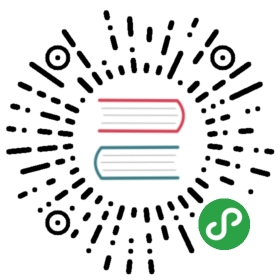使用XTerm
为了能够正确使用 xterm,我们需要做些准备工作。在这里推荐利用远程方式登录到 OpenflowVM。
客户端
对于自带 X 的 Linux 主机,无需配置 X。
如果客户端是 Windows 主机,需要先在 Windows 机器上安装 Xserver(Xming)。下载地址:http://sourceforge.net/projects/xming/files/Xming/6.9.0.31/Xming-6-9-0-31-setup.exe。
如果你使用 secureCRT 远程登录到 OpenflowVM,需要在“会话选项->SSH2->密钥交换”下,取消 diffie-hellman-group14 和 diffie-hellman 选择;同时在“远程/X11”下,选择转发“X11数据包(F)”;点击确定。
开启 Xming,使用如下命令远程到Openflow VM即可。
ssh -X openflow@[Guest IP here]
如果你使用 puTTY 远程登录到 OpenflowVM:
点击“puTTY->Connection->SSH->X11”,选择“X11 forwarding->Enable X11 forwaring”;开启 Xming,点击 Windows 开始按钮,在运行栏输入“cmd”,打开终端,输入 cd <dir> 切换到保存 puTTY 的目录下;使用下面的命令远程登录到 openflow VM。
putty.exe -X openflow@[Guest IP here]
主机端
通过使用 -x 参数,Mininet 在启动后会在每个节点上自动打开一个 XTerm,方便某些情况下的对多个节点分别进行操作。命令为
sudo mn -x
在进入 mn cli之后,也可以使用 xterm node 命令指定启动某些节点上的 xterm,例如分别启用 s1 跟 h2 上的 xterm,可以用
xterm s1 h2